下载安装两个软件:

官方网址下载:Git for Windowshttps://gitforwindows.org/
Download – TortoiseGit – Windows Shell Interface to Githttps://tortoisegit.org/download/
注册 github 网站的账号
创建一个仓库——网上的远程仓库

克隆远程仓库到本地电脑上——本地仓库
Git Clone

** 在自己的github里面找到此链接,复制**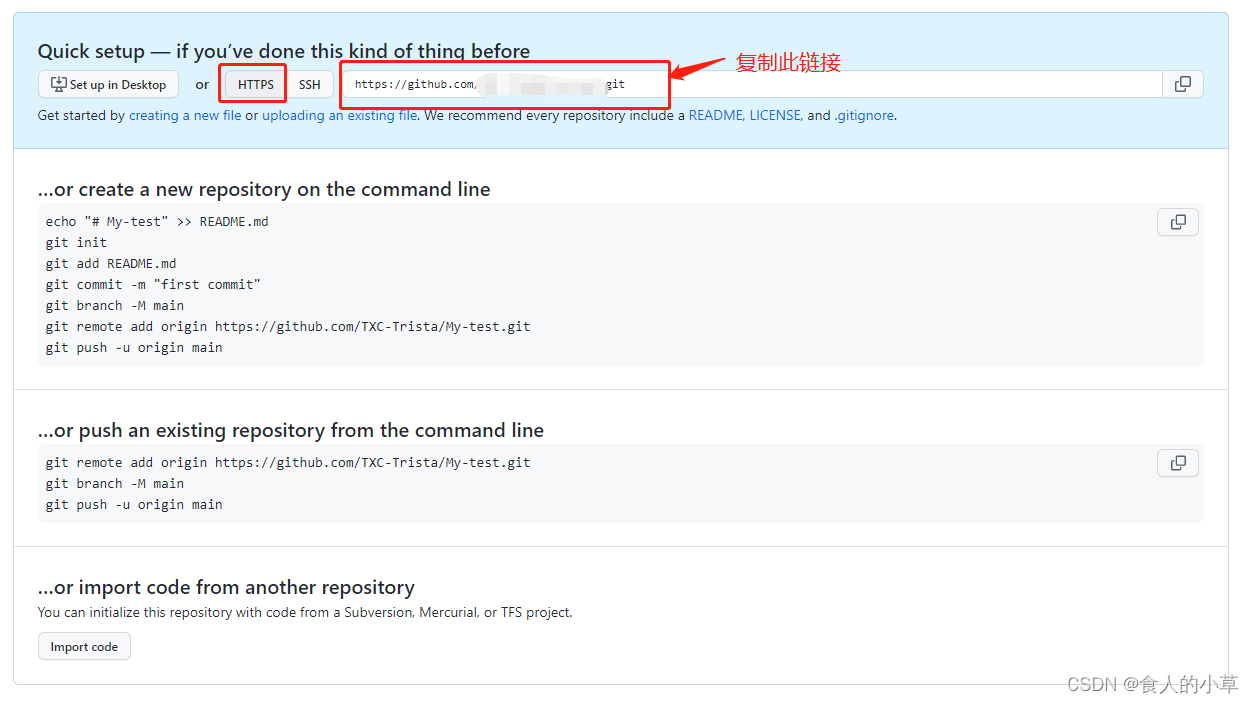
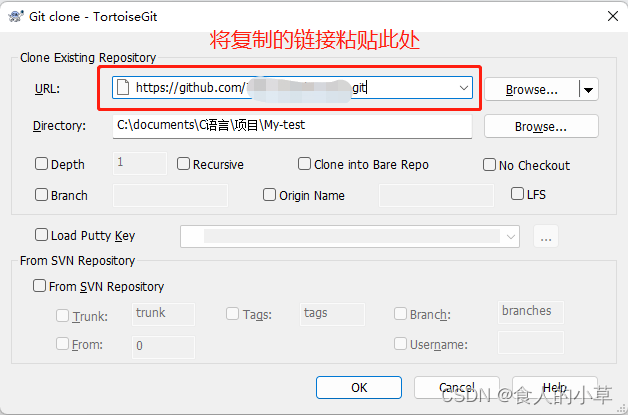
这样本地仓库就建好了,把要上传的代码放到这个仓库再进行下面操作。
1,add 预添加代码到本地仓库
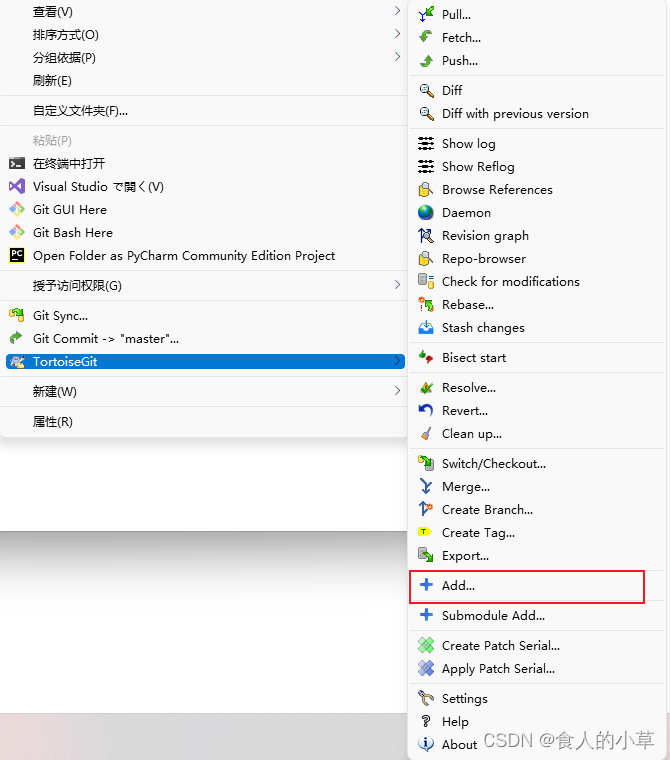

2,commit 提交代码到本地仓库
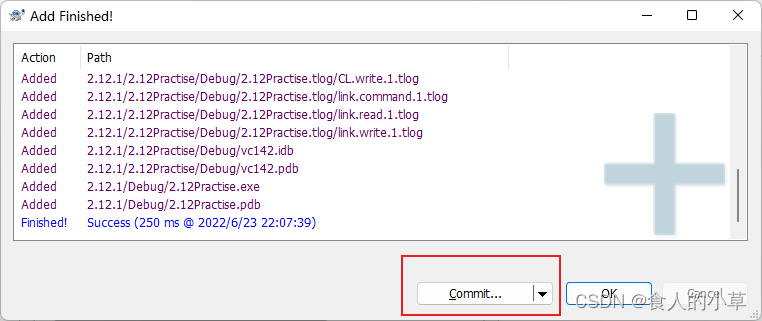

3,push 把本地仓库提交的代码推送到远程仓库中
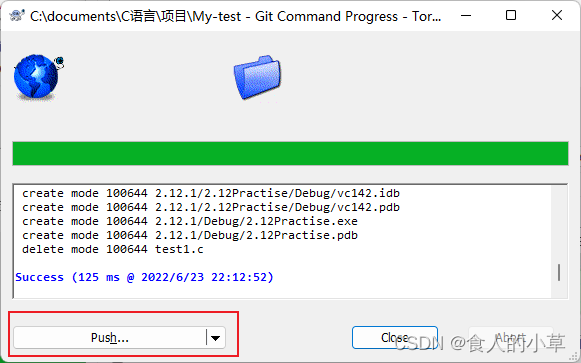

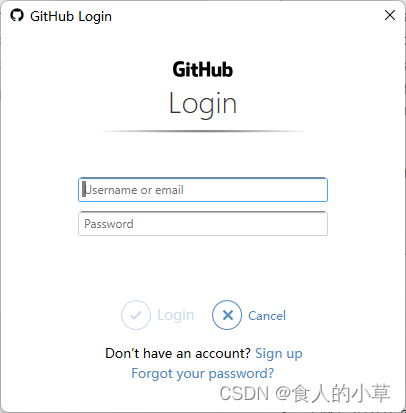

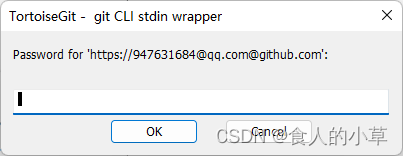
因为第一次上传,上面这两次输入用户名和密码我失败很多次,即便用户名和密码都是对的,也出现了:Logon failed, use ctrl+c to cancel basic credential prompt报错
解决方法如下:
1)登录github.点开settings
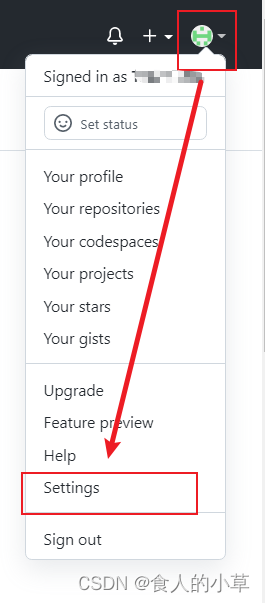
** 2)找到Developer settings,点击进去**

** 3)找到Personal access tokens,先点击它,会跳出下面界面,点击Generate new token**
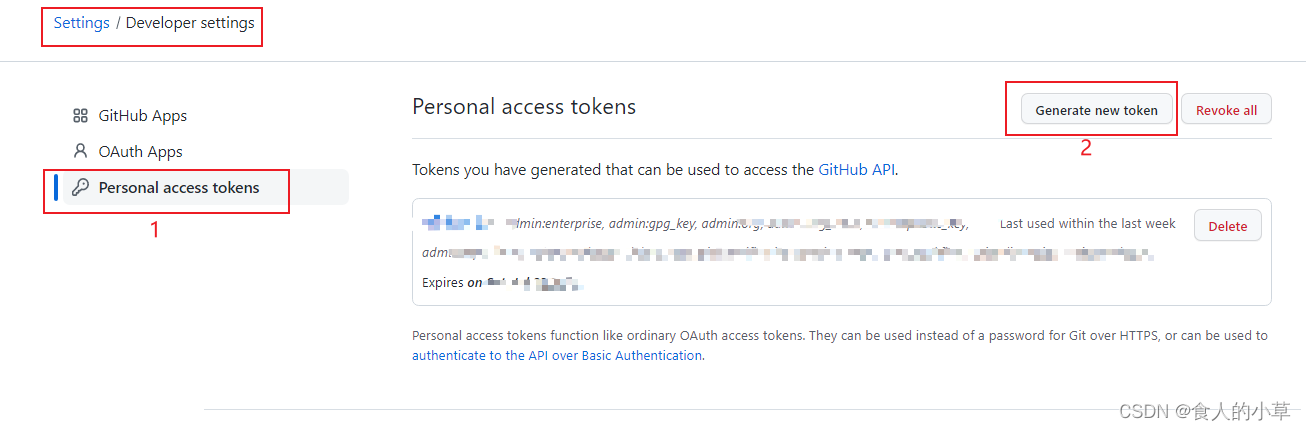
4)填写用户名和勾选权限,点击下方的生成token
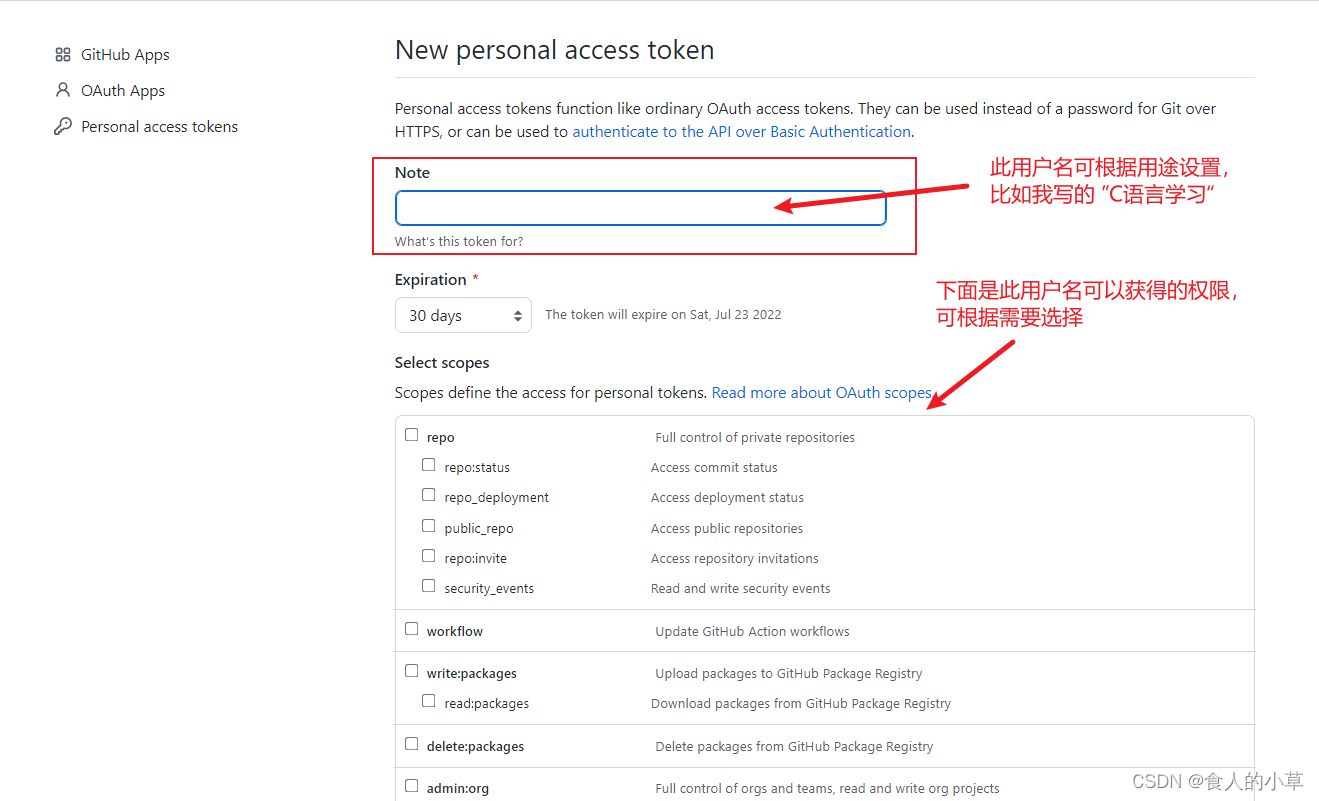
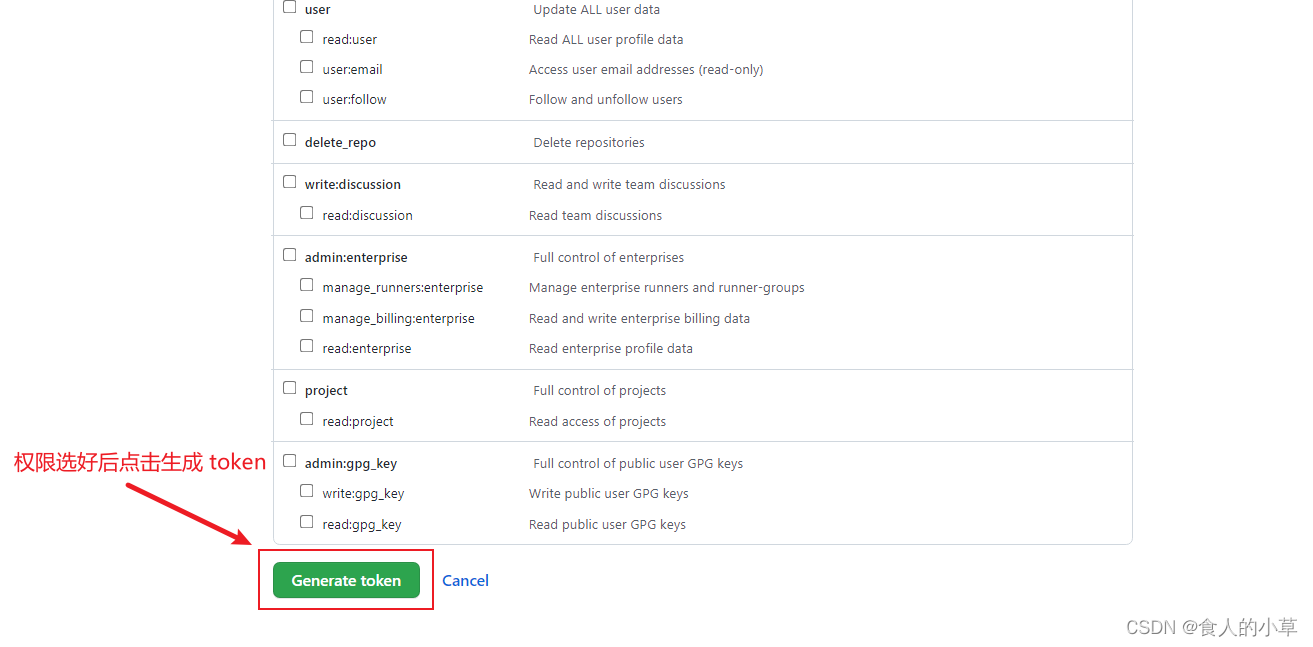
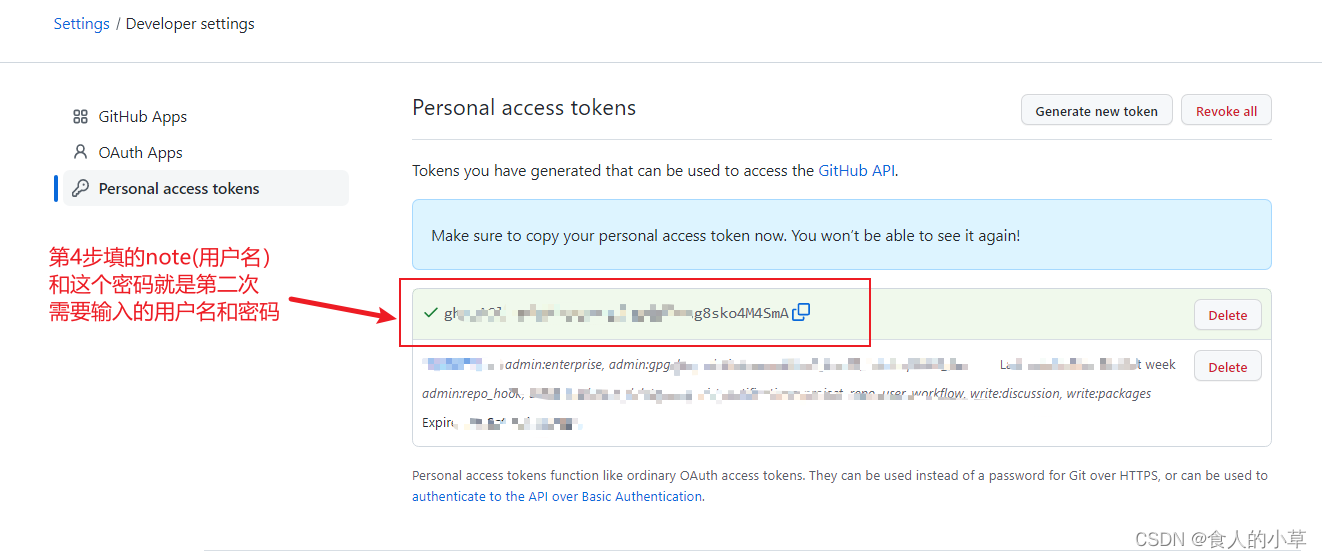
总结: 首次推送提示输入的的2次用户名密码,第一次是输入github的登陆用户名和密码;第二次是输入上面截图操作步骤最终填写的note名(用户名)和生成的tokens(密码)
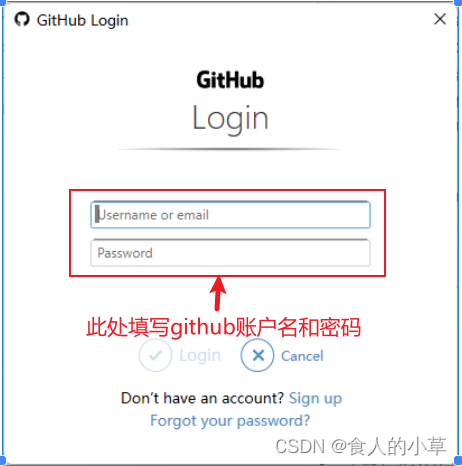

push成功

版权归原作者 食人的小草 所有, 如有侵权,请联系我们删除。